iOS 12 a enfin mis à jour le mode Ne pas déranger. Ce n'est pas aussi avancé qu'Android, mais quand même
La publicité
La publicité
De plus, l'iPhone a commencé à se comporter différemment lorsque le mode est actif. L'écran de verrouillage devient noir et toutes les notifications disparaissent. L'écran ne s'allume pas même lorsqu'une nouvelle notification arrive.
Lire aussi:iOS 12: toutes les fonctionnalités nouvelles et cachées
Options dans Control Center


La publicité
La publicité
Comment ouvrir de nouvelles options du mode Ne pas déranger? Depuis le centre de contrôle. Avec le Control Center ouvert, cliquez sur l'icône du mode en forme de croissant à l'aide de 3D Touch, ou maintenez-la simplement plus longtemps que d'habitude.
La publicité
La publicité
Vous verrez des options supplémentaires: vous pouvez activer le mode pendant une heure, jusqu'à ce soir (ou la fin de l'événement), ainsi qu'avant de quitter la géolocalisation actuelle.
L'option la plus pratique est de 1 heure. Ainsi, vous pouvez facilement et rapidement désactiver temporairement votre smartphone et ne pas vous inquiéter du fait que vous oubliez de désactiver le mode.
Ne pas déranger la nuit


Dans la sectionNe pas dérangerVParamètresun nouvel élément est apparu. Lorsque vous appuyez sur le commutateur à côté deProgrammé, alors vous verrez une option supplémentaire -Aller au lit.
Activez l'option et votre smartphone ne sera pas vousdéranger pendant que vous dormez. L'écran deviendra sombre et vous verrez un message indiquant que le mode Ne pas déranger est actif, et les notifications apparaîtront dans le Centre de notifications sans son. Vous n'entendrez aucun son et l'écran ne s'allumera pas à chaque nouvelle notification.
Il y a aussi une petite astuce qui vous permet d'activer le widget météo sur l'écran de verrouillage. Il n'est disponible qu'avec la fonction Sleep Away.
Ne pas déranger sous stéroïdes - Mode silencieux
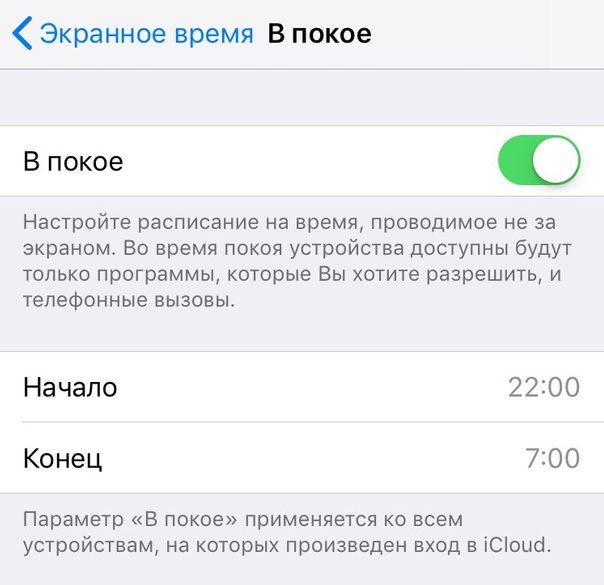

Si vous êtes accro aux réseaux sociaux ou nonVous pouvez reporter votre smartphone la nuit, il existe une solution. Dans la section Temps d'écran, un nouveau mode - «Au repos» est apparu. Il est préférable de l'utiliser avec Ne pas déranger.
Aller àParamètres->Temps d'écran->Au reposet établir un planning. Faites la même chose que pour le mode Ne pas déranger.
Dès que le mode Ne pas déranger est activé, vousVous ne pourrez pas utiliser la plupart des applications sur votre iPhone. Tout, d'Instagram à Facebook, sera bloqué jusqu'à votre réveil. Ou, vous pouvez simplement désactiver la fonction «Seul» si vous en avez besoin de toute urgence.
Lire aussi:Comment utiliser la durée d'écran et les limites de programme dans iOS 12
C’est un excellent début pour améliorer leinquiéter". Nous espérons que dans iOS 13, il y aura des options encore plus utiles. Ce serait bien de ne pouvoir bloquer que certaines notifications. De plus, le mode pourrait être intégré à la fonction Raccourcis.